Come ricevere avvisi per andare a letto in base allorario in cui è necessario svegliarsi

Come ricevere avvisi per andare a letto in base all'orario in cui è necessario svegliarsi
Note dell'editore: A volte è meglio non pagare per un software. Noi di WebTech360Tips facciamo del nostro meglio per trovare modi per risolvere un problema gratuitamente senza dover acquistare un software commerciale. Un solo strumento non può bastare, ecco perché utilizzeremo più strumenti per creare il nostro software di monitoraggio dell'attività del computer. Questo metodo può essere seguito da quasi tutti, poiché non richiede nemmeno una riga di codice. 😉
Per definizione, un software di monitoraggio dell'attività informatica è uno strumento in grado di monitorare l'attività senza che l'utente si accorga di essere osservato. Auto Clicker Typer non è uno strumento di monitoraggio, ma lo trasformeremo in tale apportando alcune modifiche intelligenti.
Installazione e configurazione di Auto Clicker Typer
Per iniziare, installa Auto Clicker Typer. Una volta fatto, aprilo e seleziona la casella di controllo "Registra movimento cursore".
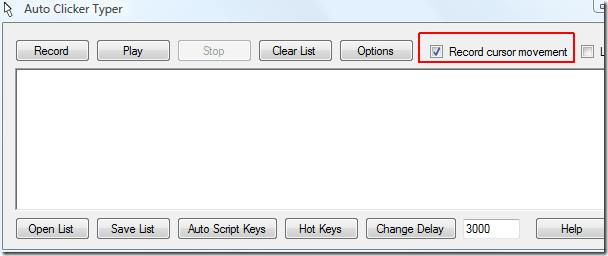
Ora fai clic sul pulsante Tasti di scelta rapida e imposta i tasti di scelta rapida per le opzioni Registra e Interrompi.
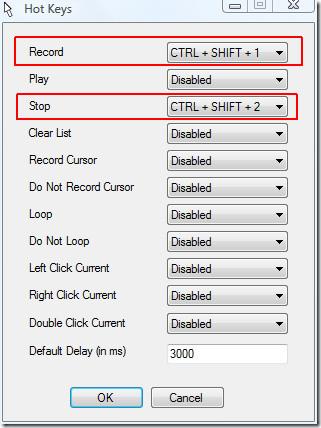
Infine, riduci a icona l'applicazione, che rimarrà nella barra delle applicazioni.
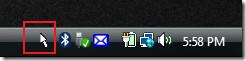
Nascondere l'icona della barra delle applicazioni
Per nascondere l'icona dalla barra delle applicazioni, apri TrayIt (non è richiesta alcuna installazione). Vai su Modifica > Icone Shell .
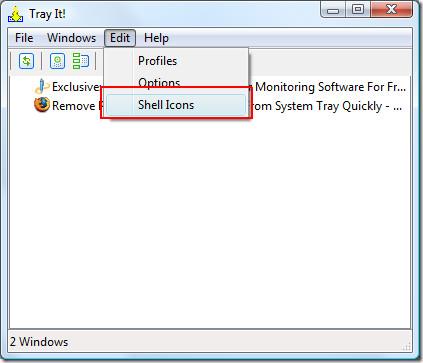
Deseleziona la casella di controllo Auto Clicker Typer come mostrato nello screenshot qui sotto e chiudi l'applicazione TrayIt.
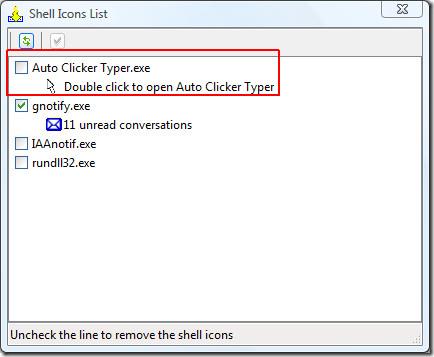
Ora vedrai che l'icona di Auto Clicker Typer nella barra delle applicazioni è scomparsa.
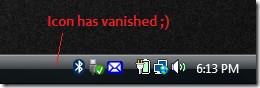
Conferma che lo strumento di monitoraggio è in esecuzione in background
Nota che solo l'icona di sistema è scomparsa: l'app è in esecuzione in background. Per verificare se l'app è in esecuzione in background, apri Gestione Attività di Windows premendo Ctrl+Maiusc+Esc e vai alla scheda Processi.
Se trovi Auto Clicker Typer.exe nell'elenco, significa che tutto sta procedendo secondo i piani. 😉
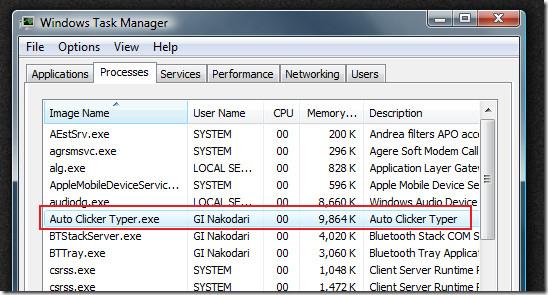
Avvia il monitoraggio
Ora, prima che il tuo coniuge, i tuoi figli, un amico o un collega inizi a usare il tuo computer, premi Ctrl + Maiusc + 1, che è il tasto di scelta rapida che abbiamo impostato per la registrazione. Una volta che il tuo coniuge si sarà alzato dal computer, potrai premere Ctrl + Maiusc + 2, che è il tasto di scelta rapida che abbiamo impostato per interrompere la registrazione.
Anche se sono vicini a te, non sapranno quando premi i tasti di scelta rapida, perché non succederà nulla davanti a loro. Solo tu conoscerai il segreto. 🙂
Ma aspetta, cosa succede se il computer si spegne, si riavvia o si disconnette? Sì, questo è un problema, ma puoi disabilitare queste opzioni dall'Editor Criteri di gruppo locali.
Disabilitare l'arresto, la disconnessione, il riavvio, la sospensione e l'ibernazione
Apri l'Editor Criteri di gruppo locali,
In Windows XP: digitare gpedit.msc nel comando Esegui e premere Invio.
In Windows Vista e 7: digitare gpedit.msc in Inizia ricerca e premere Invio.
Dalla barra laterale sinistra, vai su Configurazione utente > Modelli amministrativi > Menu Start e barra delle applicazioni .
Ora trova e abilita due chiavi denominate " Rimuovi e impedisci l'accesso ai comandi di spegnimento, riavvio, sospensione e ibernazione" e "Rimuovi disconnessione dal menu Start" . Per avere un'idea più chiara, clicca qui .
Una volta fatto, chiudi la finestra e scoprirai che tutte queste opzioni sono state rimosse sia dal menu Start che dalla schermata Sicurezza di Windows.
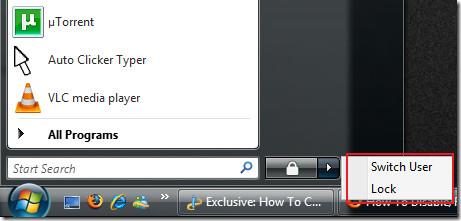
Cosa succederà dopo?
Una volta terminata la registrazione, riattiva l'icona nella barra delle applicazioni con TrayIt. Ora apri Auto Clicker Typer e clicca su Riproduci per visualizzare tutte le attività svolte durante la tua assenza. Puoi anche salvare queste attività per visualizzarle in un secondo momento cliccando su Salva elenco.
Nota: è anche possibile impostare un tasto di scelta rapida per la riproduzione, la cancellazione dell'elenco e altre opzioni.
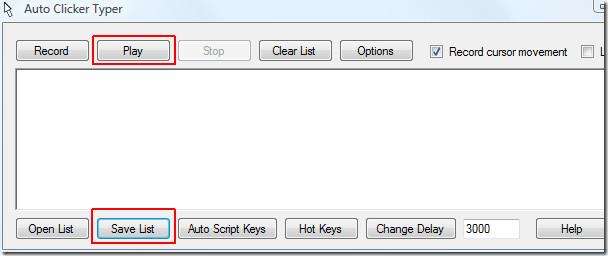
Scarica il pacchetto software
Ho aggiunto entrambi gli strumenti in un semplice file zip; nel caso in cui i rispettivi siti non funzionino, puoi sempre scaricarli da qui.
(https://www.addictivetips.com/app/uploads/2009/WebTech360Tips Activity Monitoring Software Pack.zip) Scarica WebTech360Tips Activity Monitoring Software Pack (666 Kb)
Godere!
Come ricevere avvisi per andare a letto in base all'orario in cui è necessario svegliarsi
Come spegnere il computer dal telefono
Windows Update funziona fondamentalmente in combinazione con il registro e diversi file DLL, OCX e AX. Nel caso in cui questi file si corrompano, la maggior parte delle funzionalità di
Ultimamente spuntano come funghi nuove suite di protezione del sistema, tutte dotate di un'ulteriore soluzione di rilevamento antivirus/spam e, se sei fortunato
Scopri come attivare il Bluetooth su Windows 10/11. Il Bluetooth deve essere attivo affinché i tuoi dispositivi Bluetooth funzionino correttamente. Non preoccuparti, è facile!
In precedenza, abbiamo recensito NitroPDF, un buon lettore PDF che consente anche all'utente di convertire i documenti in file PDF con opzioni come unire e dividere il PDF
Hai mai ricevuto un documento o un file di testo contenente caratteri inutili e ridondanti? Il testo contiene molti asterischi, trattini, spazi vuoti, ecc.?
Sono così tante le persone che mi hanno chiesto informazioni sulla piccola icona rettangolare di Google accanto all'Orb di avvio di Windows 7 sulla mia barra delle applicazioni che ho finalmente deciso di pubblicare questo
uTorrent è di gran lunga il client desktop più popolare per scaricare torrent. Anche se funziona perfettamente per me su Windows 7, alcune persone hanno
Tutti hanno bisogno di fare pause frequenti mentre lavorano al computer, se non si fanno pause c'è una grande possibilità che i tuoi occhi saltino fuori (ok, non saltino fuori







